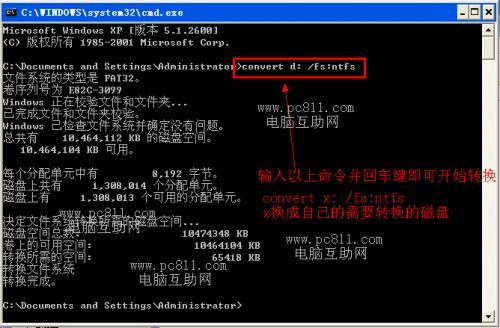Windows 10下,轻松掌握DOS命令格式化磁盘技巧
Win10系统怎么用DOS命令格式化磁盘
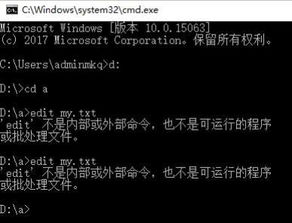
在Windows 10系统中,格式化磁盘是一个常见的操作,无论是为了清理磁盘空间、修复磁盘错误还是为新的存储设备做准备,格式化都是一个重要的步骤。虽然Windows 10提供了图形化的磁盘管理工具,但在某些情况下,使用DOS命令进行格式化可能会更加高效和灵活。本文将详细介绍如何在Windows 10系统中使用DOS命令格式化磁盘。

一、准备工作
在进行磁盘格式化操作之前,有几项重要的准备工作需要完成:

1. 备份重要数据:格式化磁盘会删除磁盘上的所有数据,因此在开始操作之前,务必备份所有重要的文件和资料。
2. 确定磁盘分区:确认需要格式化的磁盘和分区,避免误操作导致数据丢失。可以通过“我的电脑”或磁盘管理工具查看磁盘的分区情况。
3. 管理员权限:使用DOS命令进行格式化需要管理员权限,因此确保以管理员身份运行命令提示符。
二、使用DOS命令格式化磁盘
以下是使用DOS命令格式化磁盘的详细步骤:
1. 打开命令提示符
首先,需要打开命令提示符。有两种常用的方法:
方法1:右键点击屏幕左下角的“开始”按钮,在弹出菜单中选择“运行”的菜单项,然后输入“cmd”并按回车键。
方法2:按下“Win + R”键打开运行窗口,输入“cmd”并按回车键。
无论使用哪种方法,都会打开一个新的命令提示符窗口。
2. 进入磁盘分区管理工具
在命令提示符窗口中,输入“diskpart”并按回车键。这将打开磁盘分区管理工具,允许进行磁盘和分区的管理操作。
3. 列出磁盘
在diskpart命令提示符窗口中,输入“list disk”并按回车键。这将列出计算机上的所有磁盘及其编号。仔细查看输出信息,确定需要格式化的磁盘编号。
4. 选择磁盘
输入“select disk X”(其中X是目标磁盘的编号)并按回车键。这将选择指定的磁盘,以便进行后续操作。请务必仔细核对磁盘编号,避免选择错误的磁盘。
5. 清除磁盘分区(可选)
如果目标磁盘上已经存在分区,并且希望完全重新分区和格式化,可以使用“clean”命令。输入“clean”并按回车键,这将删除磁盘上的所有分区和数据。
注意:使用“clean”命令将不可恢复地删除磁盘上的所有数据,请确保已经备份所有重要资料。
6. 创建分区
如果已经清除了磁盘分区,下一步是创建新的分区。输入“create partition primary”并按回车键。这将创建一个新的主分区。
7. 格式化分区
最后一步是格式化分区。在创建分区后,可以立即对其进行格式化。输入“format fs=ntfs quick label=YourLabel”(其中“ntfs”是文件系统类型,“quick”表示快速格式化,“YourLabel”是分区标签,可以根据需要更改)并按回车键。
注意:文件系统类型可以是ntfs或fat32,具体选择取决于使用需求。ntfs是Windows系统默认的文件系统类型,支持更大的文件大小、更好的安全性和更复杂的权限管理。而fat32则适用于小容量存储设备,如U盘和SD卡,具有更好的兼容性和更简单的权限管理。
8. 确认格式化操作
在输入格式化命令后,系统会提示确认格式化操作。输入“Y”并按回车键以继续格式化。系统将开始格式化分区,并显示进度信息。
9. 等待格式化完成
格式化操作可能需要一些时间,具体取决于磁盘的大小和性能。请耐心等待,直到系统提示格式化完成。
三、注意事项
在使用DOS命令格式化磁盘时,有几点需要注意:
1. 备份数据:如前所述,格式化磁盘会删除所有数据,因此务必在操作前备份重要资料。
2. 管理员权限:确保以管理员身份运行命令提示符,否则可能无法执行某些操作。
3. 核对磁盘编号:在执行格式化操作前,务必核对磁盘编号,避免误操作导致数据丢失。
4. 选择文件系统类型:根据使用需求选择合适的文件系统类型(ntfs或fat32)。
5. 磁盘状态:确保磁盘没有正在使用的文件或程序,否则可能导致格式化失败或数据损坏。
四、其他格式化方法
除了使用DOS命令进行格式化外,Windows 10还提供了其他几种格式化方法:
1. 使用磁盘管理工具:打开磁盘管理工具,选择要格式化的磁盘或分区,右键点击并选择“格式化”选项,然后按照提示进行操作。
2. 使用第三方软件:可以下载并安装一些第三方磁盘管理工具,这些工具通常提供了更丰富的功能和更友好的用户界面。但请注意选择可信赖的软件,并仔细阅读软件的使用说明。
五、总结
使用DOS命令格式化磁盘是Windows 10系统中的一个重要操作,可以高效地清理磁盘空间、修复磁盘错误或为新的存储设备做准备。通过本文的介绍,相信您已经了解了如何在Windows 10系统中使用DOS命令格式化磁盘的详细步骤和注意事项。在进行操作时,请务必小心谨慎,确保不会误操作导致数据丢失。同时,也可以考虑使用其他格式化方法以满足不同的需求。
- 上一篇: DNF攻略:揭秘行踪不明的罗莉安任务完成方法
- 下一篇: Win10系统下游戏兼容性如何?
-
 DOS系统下高效磁盘格式化技巧资讯攻略01-07
DOS系统下高效磁盘格式化技巧资讯攻略01-07 -
 如何在DOS命令中格式化磁盘?资讯攻略11-16
如何在DOS命令中格式化磁盘?资讯攻略11-16 -
 DOS系统中查看硬盘分区的方法资讯攻略11-28
DOS系统中查看硬盘分区的方法资讯攻略11-28 -
 如何在XP系统中使用DOS命令发送网络消息(Net Send详解)资讯攻略11-04
如何在XP系统中使用DOS命令发送网络消息(Net Send详解)资讯攻略11-04 -
 掌握DOS命令,轻松启动系统服务!资讯攻略03-01
掌握DOS命令,轻松启动系统服务!资讯攻略03-01 -
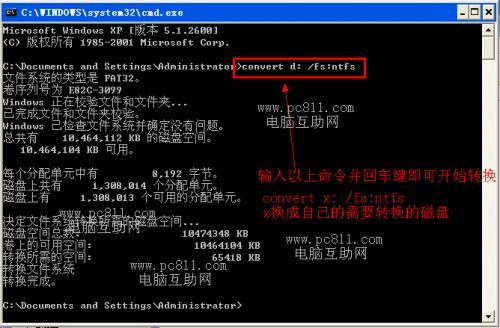 一键转换:FAT32到NTFS格式命令指南资讯攻略12-05
一键转换:FAT32到NTFS格式命令指南资讯攻略12-05